Snabbmeny
Du kan starta program, öppna handböcker eller huvudmenyn eller öppna Canon-webbplatsen.
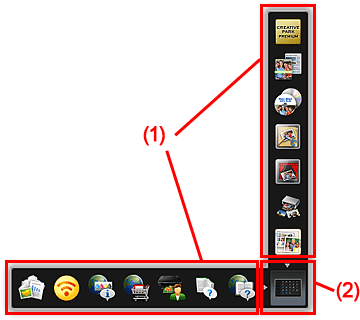
(1) Ikonfält
Ikoner för sparade funktioner visas.
Peka på en funktionsikon för att visa funktionsbeskrivningen.
Klicka på en funktionsikon för att starta programmet, öppna handboken eller öppna Canon-webbplatsen.
(2) Ikon för Öppna huvudmenyn
Klicka för att visa huvudmenyn.
Klicka på en pil som visas i närheten av ikonen för att visa/dölja ikonfältet bredvid pilen.
Du kan dessutom högerklicka på ![]() (Öppna huvudmenyn) för att visa en meny med följande kommandon.
(Öppna huvudmenyn) för att visa en meny med följande kommandon.
- Öppna huvudmenyn (Open Main Menu)
- Öppnar huvudmenyn. Visas längst fram när menyn redan är öppen.
- Lägg till Start My Image Garden-ikon (Add Start My Image Garden Icon)
- Sätt en bock för att visa
 (Starta My Image Garden) på snabbmenyn.
(Starta My Image Garden) på snabbmenyn. - Lägg till Start Image Display-ikon (Add Start Image Display Icon)
- Sätt en bock för att visa
 (Starta Image Display) på snabbmenyn.
(Starta Image Display) på snabbmenyn. - Hjälp (Help)
- Öppnar den här guiden.
- Inställning... (Preference...)
- Visar dialogrutan Inställningar (Preferences).
- Avsluta Quick Menu (Quit Quick Menu)
- Avsluta Quick Menu.
 Obs!
Obs!
- I Windows Vista, om sidofältet Windows visas, kan snabbmenyn ligga dold bakom sidofältet Windows och kan därför inte styras med musen. Om så är fallet dubbelklickar du på
 (Quick Menu) i aktivitetsfältet på skrivbordet så att snabbmenyn visas längst fram.
(Quick Menu) i aktivitetsfältet på skrivbordet så att snabbmenyn visas längst fram.
När snabbmenyn visas längst fram rekommenderar vi att du flyttar den till ett ställe där den inte överlappar sidofältet i Windows.

